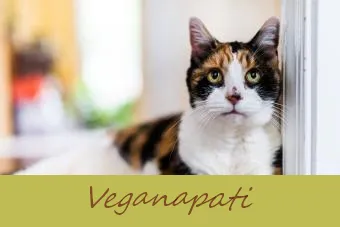Symboly chatu (známé také jako „emotikony“ nebo „emodži“) existují již jako online komunikace a Facebook nabízí mnoho zábavných způsobů, jak tuto konvenci posunout ještě dále. Existuje několik možností, jako jsou samolepky a soubory GIF, díky nimž budou vaše příspěvky, komentáře a zprávy ještě vkusnější.
jak udržovat konverzaci nad textem s vaší zamilovaností
Použijte Emoji k vyjádření svých pocitů
Emodži jsou malé barevné ikony, které někomu poskytnou představu o obsahu vašeho příspěvku pouhým letmým pohledem. Emodži můžete použít na Facebooku i v aplikaci Facebook Messenger a lze je umístit do komentářů, příspěvků a zpráv spolu s textem. Většina lidí ví, jak používat ty známé, jako je veselý obličej nebo zamračený výraz. Existuje spousta dalších kategorií, ze kterých si můžete vybrat.
Související články- Nápady pro zábavu na Facebooku
- Bezpečné aplikace na Facebooku
- Jak vytvořím podcast

Graf běžných emodži
Vložte emodži do svých příspěvků na Facebooku
Existuje několik způsobů, jak přidat emodži k příspěvku na Facebooku v počítači nebo v mobilní aplikaci Facebook.
- Klepnutím nebo kliknutím na obrazovku vložíte příspěvek jako obvykle.
- Chcete-li napsat příspěvek, můžete v nabídce pod oblastí vybrat možnost „Pocit / aktivita“. Získáte tak přednastavený seznam emodži, které jsou spojeny s „pocity“. Například můžete v rozevírací nabídce vybrat možnost „Stravování“ a poté „Pizza“, která na vašem příspěvku vytvoří emoji nebo plátek pizzy spolu s textem „Stravování“.

Pocit / aktivita u příspěvku
- Druhou možností, jak přidat emodži, je kliknout na šedou šťastnou tvář, která se nachází v pravém dolním rohu textové oblasti příspěvku (těsně nad možnostmi nabídky, kde je umístěn pocit / aktivita).

Vkládání emodži do příspěvku
- Kliknutím na šťastný obličej vytáhnete nabídku, která vám poskytne celou řadu emodži v různých kategoriích. Kategorie můžete proklikávat kliknutím na kteroukoli ze šedých emodži ve spodní části pole emodži.
- Jednoduše klikněte na emodži podle vašeho výběru a přidá se do vašeho příspěvku. V jednom příspěvku to můžete udělat tolikrát, kolikrát chcete.
Kopírovat z webových stránek emodži
Emodži můžete také přidat jejich zkopírováním a vložením z webů se sbírkami emodži. Některé weby s emodži zahrnují:
- Symboly PiliApp na Facebooku obsahuje většinu emodži, které najdete na Facebooku. Jednoduše klikněte na ten, který chcete zkopírovat, a poté jej vložte do svého příspěvku na Facebooku.
- Emotikony pro Facebook má mnoho stejných emodži, které najdete na Facebooku, ale s mírně odlišnými grafickými styly, pokud chcete mít neobvyklý vzhled.
- Zkopírujte a vložte emodži má také mnoho stejných emodži, které najdete na Facebooku, ale ty mají odvážný černý obrys každého emodži, který jim pomáhá lépe vyniknout mezi „obvyklými“ emodži, které vidíte online.
Používání služby Facebook Messenger
Používání emodži ve službě Facebook Messenger se mírně liší od používání samotného Facebooku.
- Klepněte nebo klikněte na šťastný obličej v nabídce v dolní části obrazovky pod oblastí, ve které zadáváte zprávu.

Emoji ve službě Facebook Messenger
- Klávesnici telefonu můžete také použít klepnutím na smajlíka v levé dolní části obrazovky klávesnice.
- Celá řada emodži se objeví tam, kde byla vaše abecední klávesnice (QWERTY), a můžete procházet kategoriemi klepnutím na šedé ikony ve spodní části obrazovky.
- Chcete-li vložit emodži, jednoduše na něj klikněte nebo na něj klepněte.
Mobilní aplikace
Existuje mnoho aplikací, které si můžete stáhnout pomocí emodži, které můžete použít ve spojení s aplikacemi Facebook Messenger a Facebook na tabletu nebo smartphonu.
- Získejte mluvící smajlíky má zábavné animované emodži pro použití na telefonech a tabletech iOS a Android.
- Emodži klávesnice je aplikace pro Android, která vám nabízí různé možnosti klávesnice s mnohem více emodži. Mezi zábavné patří T-Rex, Face Palm a Taco. Podobná aplikace pro zařízení iOS je Emodži> .
Klávesnice a alternativní kódy
Dalším způsobem, jak své příspěvky a zprávy zpříjemnit, je použití alternativních kódů. Pokud se jedná o klávesu Alt, podržte klávesu Alt na klávesnici, zadejte následující čísla a klávesu Alt uvolněte. U ostatních jednoduše zadejte řadu symbolů, čísel a písmen. Prostý text by měl být při stisknutí mezerníku nahrazen odpovídajícími emodži.
Emodiový kód klávesnice
Všechny tyto kódy Alt a klávesnice mohou ve vašich příspěvcích na Facebooku vytvářet kreslené emodži.
| Grafika kódu | Název symbolu | Kód zadejte |
 | Anděl | NEBO:) |
 | Karetní klub | Alt + 5 |
 | Kartový diamant | Alt + 4 |
 | Srdce karty | Alt + 3 |
 | Rýč karet | Alt + 6 |
 | ďábel | 3 :) |
 | Dvojitý vykřičník | Alt + 19 |
 | Ženský symbol | Alt +12 |
 | Srdce | |
 | Mužský symbol | Alt + 11 |
 | Hudební nota (dvojitá) | Alt + 14 |
 | Hudební nota (single) | Alt + 13 |
 | Nerd tvář | 8-) |
 | Pac-Man | : v |
 | Tučňák | |
 | Kadit | :kadit: |
 | Robot | : |] |
 | Žralok | (^^^) |
 | slunce | Alt + 15 |
 | Palec nahoru | (Y) |
Animované GIF a samolepky
Dopřejte svým komentářům a zprávám další zvrat pomocí animovaných samolepek a obrázků GIF.
Na rozdíl od emodži a alternativních kódů je nemůžete použít s textem ve stejném příspěvku, komentáři nebo zprávě. Buď musíte nejprve zadat svůj text a stisknout klávesu Enter, nebo jej zadat později, protože samolepky a soubory GIF se v komentáři, zprávě nebo příspěvku zobrazují pouze na jejich „vlastním řádku“. GIFy a nálepky najdete téměř na jakýkoli předmět nebo emoce, které vás napadnou. Mnoho z nich obsahuje známé postavy z filmů a televizí, Hvězdné války , Rick a Morty , Spongebob v kalhotách , Ahoj koťátko a mnohem víc.
Pokyny ke zveřejnění na Facebooku
Vložení štítku do příspěvku, komentáře nebo zprávy je v zásadě stejné jako vložení emodži, ale umístění tlačítka štítku se u každého liší.
- Klikněte na 3 šedé tečky v dolní části příspěvku napravo od tlačítka Pocit / aktivita.

Přístup k nálepkám a souborům GIF
- Tím se rozbalí nabídka s různými možnostmi, která vašim příspěvkům dodají více charakteru.
- U souborů GIF klikněte na tlačítko „GIF“ (modrá šipka na obrázku níže) a u nálepek klikněte na tlačítko „samolepky“ (červená šipka na obrázku níže).

Přidávání GIF a nálepek
- U každého se zobrazí nabídka s plnou možností samolepek a obrázků GIF. Stačí kliknout na ten, který chcete vložit.
- Pokud chcete přidat komentář nebo štítek jako komentář, zobrazí se nabídka těchto možností napravo od textové oblasti komentáře. Možnost emodži je ikona smajlíka (zelená šipka na obrázku níže), možnost GIF je malá čtvercová ikona GIF (modrá šipka) a možnost štítku je čtvercový obličej smajlíka (červená šipka).

Možnosti komentářů na Facebooku
- Kliknutím na kteroukoli z těchto položek v oblasti komentářů rozbalíte nabídku a můžete kliknout na tu, kterou chcete zadat do komentáře.
GIF a samolepky Messenger
Způsob vkládání souborů GIF a samolepek do aplikace Messenger je podobný jako u příspěvků na Facebooku s mírnými rozdíly v umístění položek nabídky.
- Chcete-li vložit nálepku, klepněte na ikonu čtvercového smajlíka (červená šipka na obrázku níže), která rozbalí nabídku nálepek. Můžete kliknout na emoce, kterou máte zájem prohledat.

Vložení štítku
- Dalším způsobem, jak najít požadovanou nálepku, je zadat klíčové slovo do pole „hledat nálepky“ nad tlačítky pocitů. Například pokud zadáte „šťastný“, objeví se nálepky ukazující šťastné emoce.

Funkce vyhledávání nálepek
- Další knihovny nálepek můžete přidat kliknutím na znaménko plus vpravo nahoře v rozbalovací nabídce nálepek. Zobrazí se nabídka Samolepka. Procházením vyhledejte požadovanou knihovnu nebo knihovny a přidejte je klepnutím na zelené tlačítko „zdarma“. Po přidání můžete k těmto nálepkám snadno přistupovat prostřednictvím horního řádku nad nabídkou nálepek Feelings.
- Chcete-li přidat GIF, postupujte stejně jako na štítku. Vedle ikony nálepky ve spodním menu vyberte čtvercovou ikonu GIF a vyskakovací nabídka GIF. V nabídce uvidíte některé z novějších a populárnějších souborů GIF.

Vkládání GIF
- Můžete si vybrat jeden z těchto GIF nebo zadat klíčová slova do horního vyhledávacího pole a najít GIF podle vašeho výběru. Najdete soubory GIF vyjadřující emoce, populární výrazy a scény z filmů a televizních pořadů. Klepněte na požadovaný GIF, který bude umístěn do zprávy a automaticky odeslán.

Odesílání GIF
Facebooking se stylem
Facebook je skvělý způsob, jak se spojit se svými přáteli a rodinou, zvláště pokud žijí daleko od vás. Díky animovaným obrázkům GIF, nálepkám, emodži a obrázkům alternativních kódů můžete ze svých příspěvků, komentářů a zpráv udělat další úder. Je to snadné, existuje spousta možností a stále se přidávají další. Nechte svou kreativitu a osobnost prosvítat!